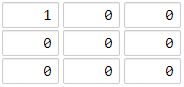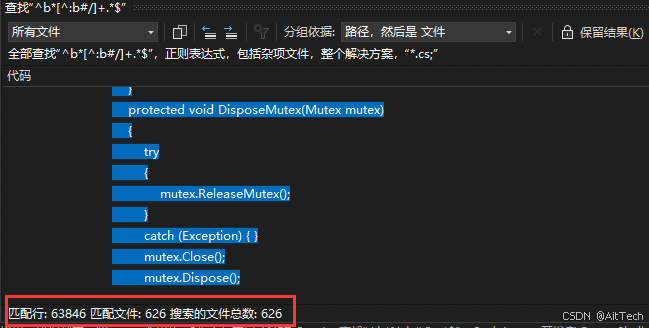1、前言&环境准备说明
本文及接下来3篇将详细介绍在linux环境Redis7.X源码安装系列教程,从最简单的单机部署开始,逐步升级主从部署、哨兵部署和集群部署。
环境准备:如果有条件的用云服务器,如果没有的使用VMware 虚拟机,我选择的是Centos 7,也可以Centos Stream 9,取决于你现有虚拟机环境准备。
还没安装过centos7,可参考我之前的文章实现:https://blog.csdn.net/wuqixiufen2/article/details/128163992
如果不想安装centos7,文末有获取方式,【克隆虚拟机】请参考《配置可复用的虚拟机,不难!》。
以下安装操作:
基于centos7空白虚拟机新克隆出redis-os0
设置IP:192.168.242.40
软件目录:/opt/apps/soft
服务目录:/opt/apps/server
2、Redis安装前环境检查
Redis是由C语⾔编写的,它的运⾏需要C环境,因此需要先检查是否安装了gcc。
# 检查gcc版本,如果有安装会显示版本信息,没安装会提示错误信息
gcc --version
# 安装 gcc 命令
yum install gcc

另外需要设置防火墙,非生产环境可以直接采用关闭防火墙的方式,生产环境从安全控制角度,采用开指定端口的方式。
# 停止firewall
systemctl stop firewalld.service
# 禁止firewall开机启动
systemctl disable firewalld.service
#查看防火墙
systemctl status firewalld
# 安装firewalld 防火墙命令
yum install firewalld
# 卸载防⽕墙命令
yum remove firewalld
3、下载安装Redis
在服务目录创建一个redis文件夹,方便归类,安装包先下载到软件目录,再解压到服务目录的redis。
# 创建redis文件夹
mkdir -p /opt/apps/server/redis
# 进入软件目录
cd /opt/apps/soft/
# 使⽤wget下载,如果提示Connection refused,
# 直接复制浏览器下载,再上传到服务器
wget https://download.redis.io/redis-stable.tar.gz
# 解压到指定目录
tar -xvzf redis-stable.tar.gz -C /opt/apps/server/redis
# 进入redis-stable目录
cd redis-stable
# 编译安装
make install
# 检查是否成功⽣成
ll /usr/local/bin

3.1、文件功能说明
- redis-benchmark:性能测试工具
- redis-check-aof:修复有问题的aof文件
- redis-check-rdb:修复有问题的rdb文件
- redis-sentinel:Redis哨兵使用
- redis-server:Redis服务器启动命令
- redis-cli:客户端,操作入口
4 、配置Redis
Redis默认只能本机访问,保护模式,非守护进程模式。

# 切换到redis.conf所在目录
cd /opt/apps/server/redis/redis-stable/
# 打开redis.conf
vim redis.conf
vim 打开文件编辑
显示行号输入【:set number】关闭显示行号:
:set nonumber快速定位输入
/+关键字再按回车
搜索下一个匹配项,按n键
搜索上一个匹配项,按N键
redis.conf修改配置内容参考:
# * -::* ⽀持远程连接
bind * -::*
# 开启守护进程,后台运⾏
daemonize yes
# 指定⽇志⽂件⽬录
logfile /opt/apps/server/redis/redis-stable/redis.log
# 指定⼯作⽬录
dir /opt/apps/server/redis
# 保护模式,默认开启,no 关闭, yes 开启,需要配置requirepass
protected-mode no
# 保护模式是yes时,才需要设置,密码验证
requirepass 123456
想要了解更多配置项的中文说明,请参考:https://cloud.tencent.com/developer/article/2205116
5、启动 Redis
启动Redis分前台和后台方式。前台启动窗口关闭或按Ctrl+C服务就停止了,后台启动是以配置文件为准,也是推荐方式。
# 前台启动【不推荐】
redis-server
# 后台启动【推荐】
redis-server /opt/apps/server/redis/redis-stable/redis.conf
6、连接&测试Redis
连接可用redis-cli命令或者用第三方工具RedisDesktopManager。命令方式有:
# 无密码模式,即protected-mode no
redis-cli
# 有密码模式,即protected-mode yes
# 方式一:连接时带密码
redis-cli -a pass
# 方式二:先连接再用auth授权
redis-cli
auth pass
测试时可用set命令写入数据,keys * 查看是否生效。

7、退出或关闭Redis
退出Redis是指在linux使用redis-cli命令连接时退出,Redis服务没有停止,还可以再连接。
# 有两种方式退出Redis
quit 或 exit
关闭Redis是指停止Redis服务,客户端无法连接。
# 无密码模式,即protected-mode no
redis-cli shutdown
# 有密码模式,即protected-mode yes
# 方式一:连接时带密码带停止命令
redis-cli -a pass shutdown
# 方式二:先连接、auth授权,再停止命令
redis-cli
auth pass
shutdown
8、资料获取&我的公众号
如果需要centos7空白虚拟机,请关注公众号:大象只为你,后台回复:blankOS。
blankOS登录账号密码:root / 123456
分享Xshell免费版本官方下载:https://www.xshell.com/zh/free-for-home-school/,Xshell连接客户端比在VMware上更好用,上传下载使用XFTP。官方的免费许可更安全可靠。
敬请关注我的公众号:大象只为你,持续更新技术知识…